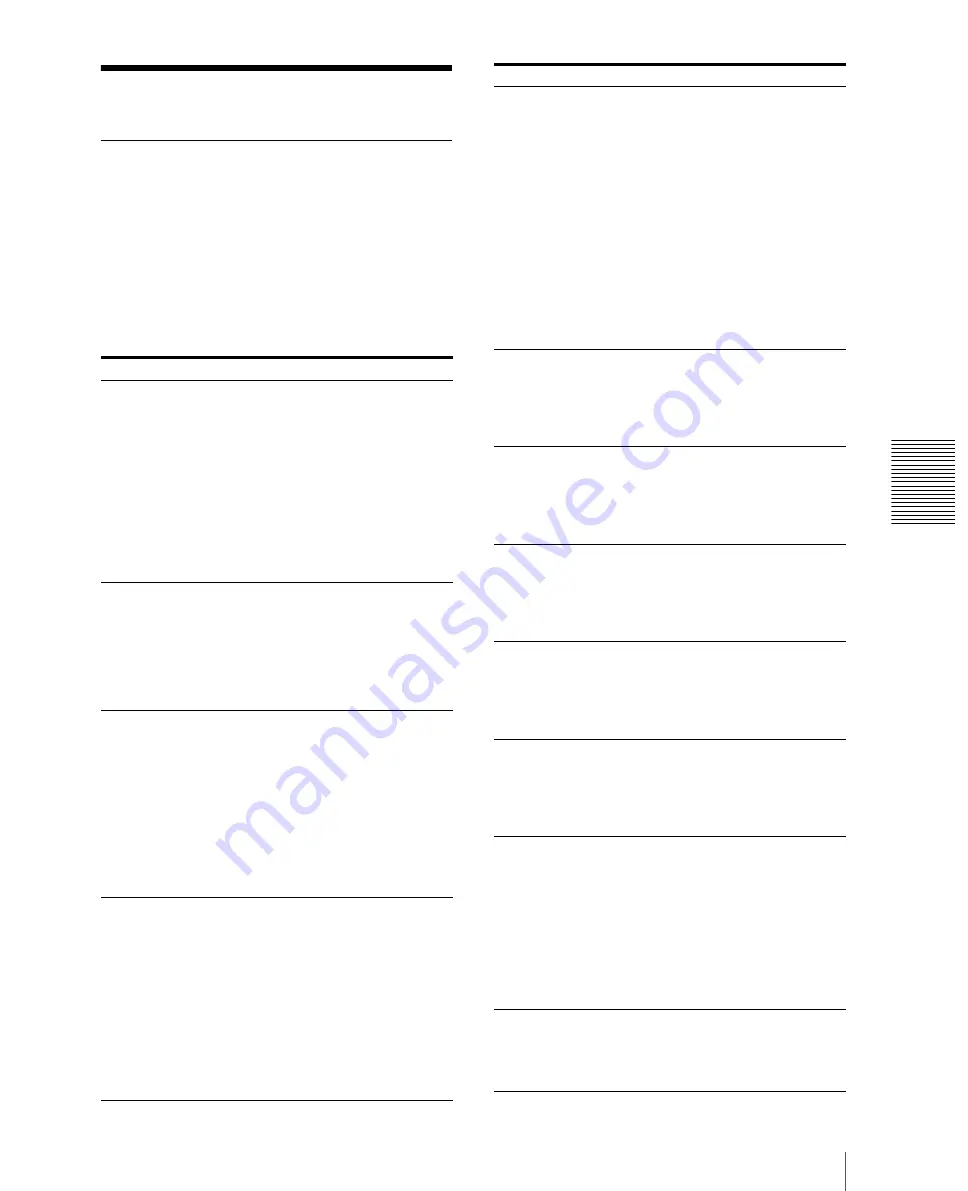
Va
rio
s
Solución de problemas
285
Solución de problemas
En caso de que se produzcan
daños
Las siguientes comprobaciones de solución de
problemas le ayudarán a resolver los problemas que se
puedan encontrar con más frecuencia. Antes de
continuar con estas comprobaciones, verifique que el
cable de alimentación se ha conectado correctamente. Si
la anomalía continúa después de aplicar las medidas
necesarias, desconecte la unidad y consulte con su
servicio de asistencia técnica o proveedor Sony.
Síntomas
Posibles causas y soluciones
No aparece nada en
el monitor de vídeo
incluso si se pulsan
algunos de los
botones de
funcionamiento.
•
El interruptor POWER de la
impresora no está ajustado en ON.
t
Ajuste el interruptor POWER de la
impresora en ON.
•
El interruptor POWER del monitor de
vídeo no está ajustado en ON.
t
Ajuste el interruptor POWER del
monitor en ON.
•
Es posible que las conexiones no sean
correctas.
t
Compruebe las conexiones y
rectifíquelas en caso necesario.
(Remítase a la página 231.)
No aparece ningún
mensaje en la
pantalla estándar.
Se ha introducido una señal incorrecta.
t
Seleccione otra señal de entrada en el
menú INPUT SETUP (Remítase a la
página 236.) o ajuste el equipo del
vídeo conectado en el modo de
reproducción si está ajustado en otros
modos como por ejemplo el modo de
parada.
No aparece ningún
mensaje ni imagen
en la pantalla
estándar.
•
Si una imagen capturada en memoria
aparece al pulsar el botón SOURCE/
MEMORY, SOURCE en el menú
OUTPUT SETUP se ajusta a THRU.
t
Cambie el ajuste SOURCE a EE.
(Remítase a la página 264.)
•
Cuando se muestra el menú pulsando
el botón MENU, el ajuste DISPLAY
del monitor de vídeo se ajusta a OFF.
t
Establezca el ajuste DISPLAY a
ON pulsando el botón DISPLAY.
(Remítase a la página 256.)
No aparece ningún
mensaje en la
pantalla de la
impresora.
(Solamente para la
UP-21MD)
•
El contraste de la pantalla de la
impresora no se ha ajustado
correctamente.
t
Ajuste el brillo de la pantalla de la
impresora mediante LCD. CNTR.
del menú SYSTEM SETUP.
(Remítase a la página 274.)
•
El contraste de la pantalla de la
impresora está ajustado en OFF.
t
Ajuste el brillo de la pantalla de la
impresora mediante LCD. CNTR.
del menú SYSTEM SETUP.
(Remítase a la página 274.)
La impresora no
imprime.
• Aparece un mensaje de error en la
pantalla.
t
Realice los pasos descritos en
“Mensajes de error y de
advertencia” en la página 283.
• Se ha introducido papel no compatible
con esta impresora.
t
Introduzca el papel correcto.
Utilice solamente cinta de tinta y
papel para esta impresora.
(Remítase a la página 278.)
• El papel no se ha introducido
correctamente.
t
Compruebe qué lado del papel es
el lado de impresión, y a
continuación vuelva a introducir el
papel. (Remítase a la página 234.)
Aparece una línea
negra en la
impresión.
Cualquier parte para la que no haya señal
se imprime en negro.
t
Ajuste la zona de la imagen que desee
imprimir. (Remítase a la página 267.)
A continuación, capture una nueva
imagen e imprímala.
Aparece un borde
negro en la
impresión.
Cualquier parte para la que no haya señal
se imprime en negro.
t
Ajuste la zona de la imagen que desee
imprimir. (Remítase a la página 267.)
A continuación, capture una nueva
imagen e imprímala.
La imagen impresa
aparece
parcialmente
cortada.
Solamente se ha almacenado parte de la
señal de vídeo.
t
Ajuste la zona de la imagen que desee
imprimir. (Remítase a la página 267.)
A continuación, capture una nueva
imagen e imprímala.
La impresión
aparece borrosa.
Se ha almacenado una imagen en
movimiento.
t
Ajuste el modo de memoria a FIELD
mediante MEMORY FRM/FLD en el
menú LAYOUT SETUP e imprímalo.
(Remítase a la página 244.)
La tonalidad de la
impresión es muy
blanca.
El papel no se ha introducido
correctamente.
t
Compruebe qué lado del papel es el
lado de impresión, y a continuación
vuelva a introducir el papel.
(Remítase a la página 234.)
La cinta de tinta no
puede introducirse.
• Puede que esté introduciendo una
cinta de tinta que no es compatible
con esta impresora.
t
Introduzca la cinta de tinta
apropiada. (Remítase a la
página 278.)
• El cabezal térmico está protegido.
t
Encienda la impresora. El cabezal
térmico se mueve para que pueda
instalarse la cinta de tinta.
(Remítase a la página 278.)
Sale papel blanco
incluso si pulsa el
botón PRINT y
aparece el mensaje
RIBBON END.
La cinta de tinta se ha agotado. No vuelva
a utilizar el papel que ha salido en
blanco.
t
Sustituya la cinta de tinta. (Remítase a
la página 233.)
Síntomas
Posibles causas y soluciones






























